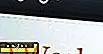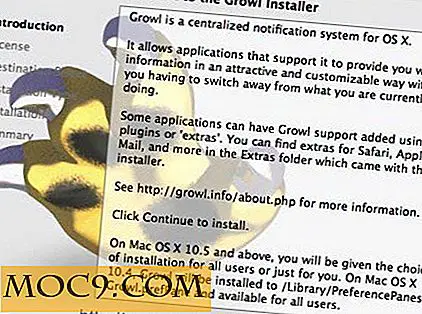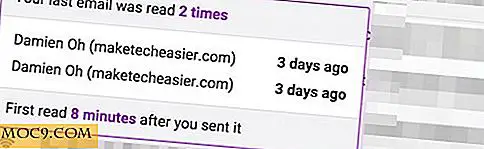Ρύθμιση του βασισμένου σε όνομα Apache του
Αυτό το άρθρο είναι μέρος της σειράς Apache Server Guide:
- Ασφάλεια Apache στο Ubuntu - Μέρος 1
- Ασφάλεια του Apache στο Ubuntu - Μέρος 2
- Βελτιστοποίηση της απόδοσης του Apache - Μέρος 1
- Βελτιστοποίηση της απόδοσης του Apache - Μέρος 2
- Ρύθμιση του βασισμένου σε όνομα Apache του
- Εγκατάσταση IP και Port-Based Virtualhost στο Apache
- Πώς να ρυθμίσετε τον Κατάλογο Ιστού Προστατέψτε τον Κωδικό στο Apache
- Εγκατάσταση του Apache Server με υποστήριξη SSL στο Ubuntu
- Ρύθμιση του Fail2ban για την προστασία του Apache από επίθεση DDOS
- Πώς να ρυθμίσετε το Webdav με Apache στο Ubuntu
- Παρακολούθηση του διακομιστή Web Apache χρησιμοποιώντας το Mod_status
- Πώς να προστατεύσετε το DDoS με Mod_evasive στο Apache Server
Η εικονική φιλοξενία είναι μια μέθοδος για τη φιλοξενία πολλαπλών ονομάτων τομέα σε έναν μόνο διακομιστή. Οι δύο τύποι εικονικής φιλοξενίας: "Εικονική φιλοξενία με βάση το όνομα" και "εικονική φιλοξενία με βάση την IP". Με την εικονική φιλοξενία με βάση το όνομα, μπορείτε να φιλοξενήσετε πολλούς ιστότοπους σε ένα μόνο μηχάνημα με μια ενιαία διεύθυνση IP.
Εδώ πρόκειται να φιλοξενήσουμε δύο ιστότοπους - το "www.virtualhost1.com" και το "www.virtualhost2.com" - σε μια ενιαία διεύθυνση IP "192.168.1.227" στην υπηρεσία Apache web serve, τον πιο δημοφιλή web server στον κόσμο .
Σημείωση: ενώ ο διακομιστής Ubuntu 14.04 χρησιμοποιείται για αυτό το σεμινάριο, οι οδηγίες θα είναι παρόμοιες για τις περισσότερες διανομές Linux.
Ξεκινώντας: Εγκατάσταση του Apache
Πρώτον, πρέπει να ενημερώσετε το σύστημά σας και στη συνέχεια να εγκαταστήσετε το Apache.
Για να το κάνετε αυτό, εκτελέστε την ακόλουθη εντολή:
sudo apt-get ενημέρωση sudo apt-get εγκαταστήσετε apache2
Για να επαληθεύσετε εάν ο διακομιστής Web λειτουργεί ή όχι, ανοίξτε το πρόγραμμα περιήγησης ιστού και μεταβείτε στη διεύθυνση URL http://192.168.1.227/ (υποθέτοντας ότι η διεύθυνση IP του διακομιστή σας είναι 192.168.1.227).
Θα πρέπει να δείτε ότι ο διακομιστής ιστού Apache λειτουργεί.

Δημιουργία εικονικών καταλόγων
Πρώτον, πρέπει να δημιουργήσετε μια δομή καταλόγου που θα περιέχει τα δεδομένα του ιστότοπου που θα εξυπηρετούμε στους πελάτες μας.
Δημιουργήστε δύο καταλόγους για τους ιστοτόπους "www.virtualhost1.com" και "www.virtualhost2.com".
sudo mkdir -p /var/www/html/www.virtualhost1.com sudo mkdir -p /var/www/html/www.virtualhost2.com
Σημείωση : Ο προεπιλεγμένος φάκελος για τη φιλοξενία των αρχείων σας είναι "/ var / www / html". Για όσους χρησιμοποιούν μια εναλλακτική διαδρομή αρχείου, θα πρέπει να αλλάξετε τον παραπάνω κωδικό ανάλογα.
Τώρα πρέπει να δημιουργήσετε ένα αρχείο "index.html" και για τους δύο ιστότοπους. Αυτό θα εξυπηρετηθεί από τον διακομιστή ιστού Apache.
Δημιουργήστε ένα αρχείο index.html για τον εικονικό κεντρικό υπολογιστή "www.virtualhost1.com":
sudo nano /var/www/html/www.virtualhost1.com/index.html
Προσθέστε το ακόλουθο περιεχόμενο:
www.virtualhost1.com
Αποθηκεύστε και κλείστε το αρχείο.
Ομοίως, δημιουργήστε ένα αρχείο index.html για τον εικονικό κεντρικό υπολογιστή "www.virtualhost2.com":
sudo nano /var/www/html/www.virtualhost2.com/index.html
Προσθέστε το ακόλουθο περιεχόμενο:
www.virtualhost2.com
Αποθηκεύστε και κλείστε το αρχείο.
Δημιουργία ιδιοκτησίας και δικαιωμάτων
Από προεπιλογή, η υπηρεσία Apache εκτελείται ως χρήστης "www-δεδομένων" στο Ubuntu. Και οι δύο εικονικοί κατάλογοι που δημιουργήσαμε νωρίτερα ανήκουν στη ρίζα. Πρέπει να αλλάξετε την ιδιοκτησία αυτών των δύο εικονικών καταλόγων σε "www-data", έτσι ώστε το Apache να μπορεί να διαβάζει και να γράφει δεδομένα.
Για να το κάνετε αυτό, τρέξτε
sudo chown -R www-δεδομένα: www-δεδομένα /var/www/html/www.virtualhost1.com/ sudo chown -R www-δεδομένα: www-data /var/www/html/www.virtualhost2.com/
Επίσης, πρέπει να κάνετε τον κατάλογο του root του Apache (/ var / www / html) στον κόσμο αναγνώσιμο έτσι ώστε ο καθένας να μπορεί να διαβάσει αρχεία από αυτόν τον κατάλογο.
sudo chmod-R 755 / var / www / html
Δημιουργία αρχείων εικονικού κεντρικού υπολογιστή
Από προεπιλογή, το Apache συνοδεύεται από ένα προεπιλεγμένο αρχείο εικονικού κεντρικού υπολογιστή που ονομάζεται "000-default.conf". Πρέπει πρώτα να απενεργοποιήσετε αυτό το αρχείο virtualhost.
Για να το κάνετε αυτό, εκτελέστε την ακόλουθη εντολή:
sudo a2dissite 000-default.conf
Τώρα, δημιουργήστε ένα εικονικό αρχείο φιλοξενίας "www.virtualhost1.com.conf" για τον εικονικό κεντρικό υπολογιστή "www.virtualhost1.com".
sudo nano /etc/apache2/sites-available/www.virtualhost1.com.conf
Προσθέστε το ακόλουθο περιεχόμενο:
ServerAdmin [email protected] Όνομα_υπολογιστή www.virtualhost1.com DocumentRoot /var/www/html/www.virtualhost1.com ErrorLog $ {APACHE_LOG_DIR} /www.virtualhost1.com_error.log CustomLog $ {APACHE_LOG_DIR} /www.virtualhost1.com_access. log συνδυαστικά
Αποθηκεύστε και κλείστε το αρχείο.
Παρομοίως, δημιουργήστε ένα εικονικό αρχείο φιλοξενίας "www.virtualhost2.com.conf" για τον εικονικό κεντρικό υπολογιστή "www.virtualhost2.com".
sudo nano /etc/apache2/sites-available/www.virtualhost2.com.conf
Προσθέστε το ακόλουθο περιεχόμενο:
ServerAdmin [email protected] Όνομα_υπολογιστή www.virtualhost2.com DocumentRoot /var/www/html/www.virtualhost2.com ErrorLog $ {APACHE_LOG_DIR} /www.virtualhost2.com_error.log CustomLog $ {APACHE_LOG_DIR} /www.virtualhost2.com_access. log συνδυαστικά
Αποθηκεύστε και κλείστε το αρχείο.
Μετά τη δημιουργία των εικονικών αρχείων κεντρικού υπολογιστή, πρέπει να ενεργοποιήσετε έναν νέο εικονικό κεντρικό υπολογιστή.
Μπορείτε να το κάνετε αυτό τρέχοντας
sudo a2ensite www.virtualhost1.com.conf sudo a2ensite www.virtualhost2.com.conf
Τέλος, κάντε επανεκκίνηση της υπηρεσίας Apache.
sudo /etc/init.d/apache2 επανεκκίνηση
Δοκιμή εικονικών υπολογιστών:
Πρέπει να προσθέσετε μια καταχώρηση κεντρικού υπολογιστή σε κάθε απομακρυσμένο ή τοπικό σύστημα για να επιλύσετε τον ιστότοπο με το όνομα.
Μπορείτε να το κάνετε αυτό με την επεξεργασία του αρχείου "/ etc / hosts".
sudo nano / etc / hosts
Προσθέστε τις ακόλουθες γραμμές:
192.168.1.227 www.virtualhost1.com 192.168.1.227 www.virtualhost2.com
Αποθηκεύστε και κλείστε το αρχείο.
Ανοίξτε το πρόγραμμα περιήγησης ιστού και μεταβείτε στις διευθύνσεις URL "http://www.virtualhost1.com" και "http://www.virtualhost2.com".
Θα πρέπει να δείτε τις δείγμα σελίδες επίδειξης που δημιουργήσαμε νωρίτερα.
www.virtualhost1.com σελίδα επίδειξης:

www.virtualhost2.com σελίδα επίδειξης:

συμπέρασμα
Ελπίζω ότι αυτή η ανάρτηση θα σας βοηθήσει να εγκαταστήσετε τον εικονικό κεντρικό υπολογιστή στο Ubuntu. Δεν υπάρχει όριο στον αριθμό του Apache που μπορεί να χειριστεί, ώστε να μπορείτε να δημιουργήσετε και να φιλοξενήσετε όσες ιστοσελίδες θέλετε.